您必須在每個 WordPress 網站上跟踪的 10 個網站營銷數據
已發表: 2023-01-31您是否想知道應該在您的 WordPress 網站上跟踪哪些營銷數據?
推出網站後,大多數小企業主依靠他們最好的猜測來做出重要的營銷決策。 這不僅增加了巨大的風險,而且還顯著減緩了增長。
在本指南中,我們將分享您必須在每個 WordPress 網站上跟踪的頂級網站營銷數據,以便您可以做出數據驅動的決策來發展您的業務。
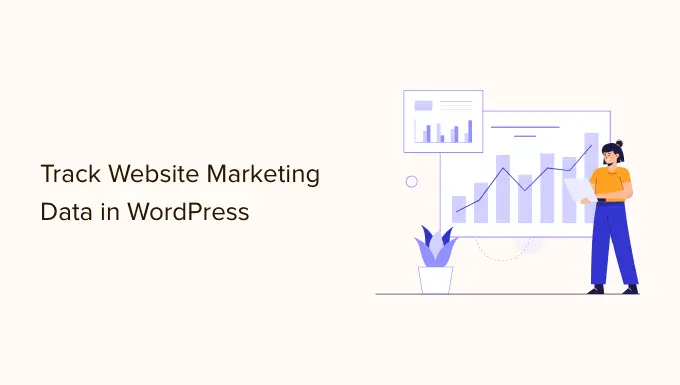
為什麼需要在 WordPress 中跟踪營銷數據?
我們相信,當您準確了解人們如何找到和使用您的網站時,很容易使您的流量和銷售額翻倍。 大多數企業主沒有意識到在您的 WordPress 網站上跟踪重要的營銷指標是多麼容易。
例如,只需點擊幾下,您就可以了解您的訪問者是誰、他們來自哪里以及他們在您的網站上做了什麼。 您可以了解您的哪些文章獲得了更多訪問量,以及您網站上的哪些頁面沒有獲得任何瀏覽量。
如果您經營一家在線商店,那麼您可以查看您的網站轉化率是多少、哪個頁面帶來的銷售額最多、您的主要推薦來源是什麼等等。
您可以使用所有這些營銷數據做出明智的業務決策並自信地發展您的業務。
也就是說,讓我們來看看您必須在每個 WordPress 網站上跟踪的頂級網站營銷統計數據。 您可以單擊下面的鏈接快速跳轉到您感興趣的任何部分:
1. 在 WordPress 中設置 Google Analytics
在 WordPress 網站上跟踪營銷數據的最佳方式是使用 Google Analytics。 它是世界上最受歡迎的網站分析軟件,深受企業、博主和營銷人員的喜愛,因為它提供了信息寶庫。
例如,您可以使用 Google Analytics 了解:
- 您網站上的訪問次數和綜合瀏覽量
- 誰在訪問您的網站(訪問者位置、瀏覽器、操作系統、屏幕尺寸等)
- 他們如何找到您的網站
- 用戶如何與您的網站互動
- 還有更多
Google Analytics 是我們自己業務中必不可少的工具。 但是,您需要向您的網站添加跟踪代碼,這需要編輯代碼。 這對初學者來說可能很棘手,最輕微的錯誤可能會擾亂您的跟踪。
設置 Google Analytics 的一種更簡單的方法是使用 MonsterInsights。 它是最好的 WordPress Analytics 插件,可幫助您在 WordPress 中設置高級跟踪而無需編輯代碼。
請參閱我們的分步教程,了解如何在 WordPress 中安裝 Google Analytics。
2. 使用谷歌分析跟踪出站鏈接
任何將用戶從您的網站帶走的鏈接都稱為出站鏈接。 如果您使用聯盟營銷從您的網站賺錢,那麼這些出站鏈接也稱為聯盟鏈接。
跟踪這些出站鏈接可幫助您了解發送到其他站點的流量有多少,並且您可以使用此數據與這些站點建立更牢固的合作夥伴關係。
作為博主,您可以看到訪問者更頻繁地點擊哪些附屬鏈接。 此信息可以幫助您制定適當的聯盟營銷策略並提高您的推薦收入。
在 WordPress 中跟踪附屬鏈接的最簡單方法是使用 MonsterInsights。 它開箱即用地跟踪您網站上的出站鏈接和附屬鏈接。
您還可以在 WordPress 儀表板中獲得易於理解的報告,包括您的頂級會員和出站鏈接。
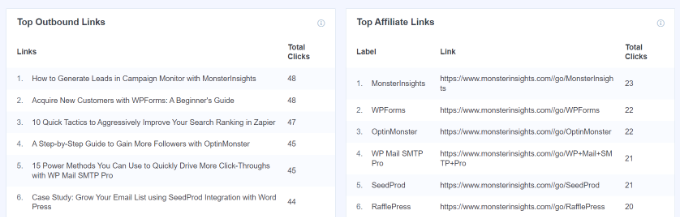
有關詳細說明,請參閱我們關於如何在 WordPress 中跟踪出站鏈接的指南。
3. 使用 Google Analytics 增強電子商務跟踪
如果您經營在線商店,則需要在 Google Analytics 中啟用增強型電子商務跟踪。 這將允許您跟踪在線商店中的以下客戶信息。
- 客戶的購物行為
- 結帳行為和跟踪廢棄的購物車信息
- 產品列表效果
- 發現頂級轉化來源
- 銷售成績
在您的 WordPress 商店上設置增強型電子商務跟踪可能很困難。 然而,MonsterInsights 讓您輕鬆完成,只需點擊幾下即可配置,無需編碼。
它與適用於 WordPress 的最佳電子商務插件無縫協作,例如 WooCommerce、Easy Digital Downloads、LifterLMS、MemberPress 等。
最好的部分是您可以在儀表板中查看電子商務報告。 它可以一目了然地顯示您的在線商店的表現如何、哪些產品的銷量最高、您的客戶來自哪裡等等。
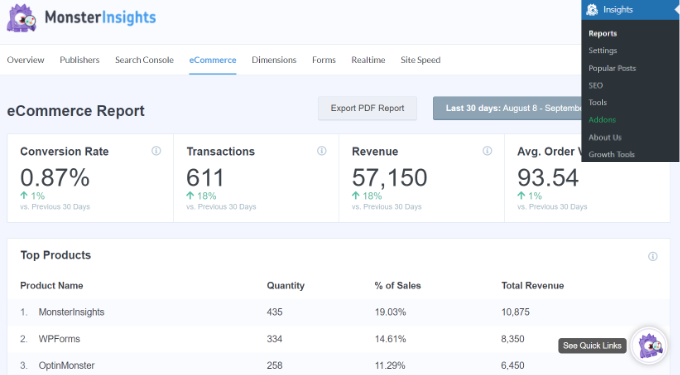
有關詳細信息,請參閱我們的指南,了解如何使用 Google Analytics 在 WooCommerce 中啟用客戶跟踪。
4. 使用 Google Analytics 跟踪用戶參與數據
用戶參與度向您顯示用戶到達您的網站時做了什麼。 它可以幫助您識別高度參與的用戶行為模式,從而帶來更多的轉化和銷售。
例如,您可能會發現訪問特定頁面的用戶進行購買的可能性是其他用戶的 10 倍。 然後,您可以使用這種洞察力將更多用戶發送到該頁面,或在您網站的其他頁面上複製類似的體驗。
基本上,您將跟踪有關用戶如何與您的網站互動的數據。 例如:
- 跟踪您最受歡迎的內容
- 表單提交跟踪
- 電子商務跟踪
- 廣告跟踪以了解用戶如何與您網站上的廣告互動
- 監控參與的用戶
- 用戶在您的網站上花費的時間
有關詳細說明,請按照我們關於如何在 WordPress 中跟踪用戶參與度的分步指南進行操作。
5. 使用 UTM 代碼跟踪活動鏈接
Google Analytics 非常擅長跟踪網站流量的來源。 它甚至可以根據來源對您的流量進行分類,包括有機搜索、有機社交、推薦、電子郵件等。
但是,當您開展付費廣告活動、電子郵件營銷活動或社交媒體促銷活動時,您需要詳細的活動跟踪。
這就是 UTM 跟踪的用武之地。
活動級別的跟踪讓您可以準確地看到哪些電子郵件、廣告或特定的號召性用語鏈接幫助您獲得了最多的流量或銷售額。
為了讓您輕鬆生成 UTM 鏈接,MonsterInsights 附帶了一個免費的活動 URL 構建器,因此您可以獲得更詳細的報告。 您可以輸入自定義廣告系列參數,例如來源、媒介、廣告系列名稱等,以創建自定義 URL。

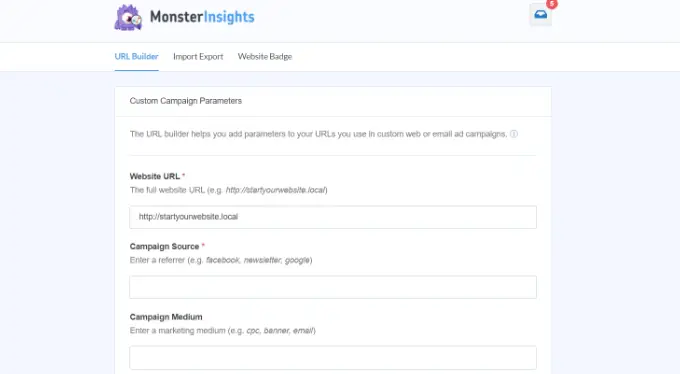
這些標籤包括由 Google Analytics 跟踪並包含在您的報告中的本機分析參數。 然後,您可以準確查看用戶點擊了哪些鏈接以及您的廣告系列的效果。
6. 跟踪和改進 Facebook 重新定位活動
您是否知道 Facebook 允許您向過去訪問過您網站的人展示有針對性的廣告? 是的,這叫做重定向。
您可以安裝 Facebook 像素並向訪問您網站的任何人展示有針對性的廣告。 但是,如果您今天安裝 Facebook 重新定位像素,那麼您將只能向今天及以後訪問過的人展示您的廣告。
即使您現在沒有運行 Facebook 廣告活動,我們也建議您安裝重新定位像素,以便在您準備開始時擁有內置受眾。
有關詳細說明,請參閱我們的指南,了解如何在 WordPress 中安裝 Facebook 再營銷/重定向像素。
7. 跟踪 Google AdSense 活動
如果您使用 Google AdSense 運行按點擊付費 (PPC) 廣告系列,那麼您可以在 AdSense 控制面板中輕鬆查看您的廣告效果。 但是,這些報告只告訴您用戶如何與您的廣告互動,而不是他們在那之後做了什麼。
為此,您需要 Google Analytics,它內置了與您的 AdSense 帳戶的集成。 這種集成使您能夠輕鬆跟踪您的付費流量轉化。
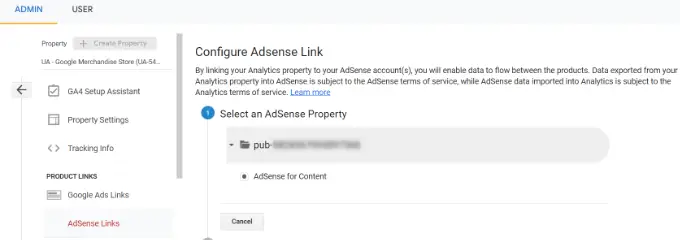
您可以查看我們的指南,了解如何將 Google AdSense 正確添加到您的 WordPress 網站。
8. 使用 Google Search Console 監控您的網站
Google Search Console 是 Google 提供的一組免費工具,可讓發布商了解搜索引擎如何看待他們的網站。
它提供了非常有用的信息,例如您的網頁如何針對不同的關鍵字進行排名(稍後會詳細介紹)、您的網站在搜索引擎中的整體表現以及 Google 爬蟲在您的網站上發現的任何錯誤。
密切關注 Google Search Console 可以幫助您提高網站在搜索引擎中的可見度。 要了解更多信息,請參閱我們的指南,了解使用 Google Search Console 增加流量的技巧。
例如,這裡有一份報告顯示用戶在其移動設備上查看網站時發生的錯誤。 如果沒有 Google Search Console,將很難查明此類問題并快速解決它們。
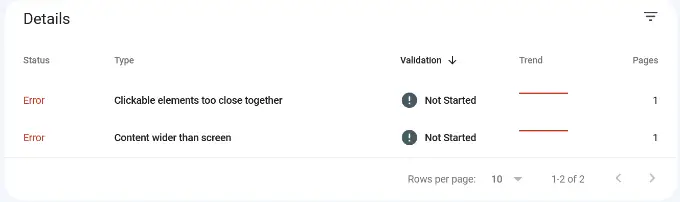
有關詳細說明,請參閱我們關於如何將 WordPress 網站添加到 Google Search Console 的指南。
9. 跟踪你的關鍵詞排名
關鍵字是用戶在搜索引擎中輸入的短語,用於查找所需內容。 要從搜索引擎獲得更多流量,您需要準確了解哪些關鍵字為您的網站帶來最多流量,以便您可以專注於有效的內容。
我們有一個完整的 WordPress SEO 指南,您可以使用它來了解如何針對特定關鍵字優化您的內容。
通常,初學者依靠在谷歌搜索中手動輸入關鍵字來查看他們的網站是否有排名。 這是非常低效的,因為您會錯過數千個可以輕鬆對您的網站進行排名的關鍵字。
Google Search Console 是一款免費工具,可為您提供具有平均排名的有價值的關鍵字數據。 您可以查看哪些搜索字詞排名靠前、搜索印像以及獲得的平均點擊次數。
如果您使用的是 MonsterInsights,則可以在 WordPress 儀表板中查看 Search Console 報告。

但是,它只允許您查看自己站點的關鍵字數據。 如果您想研究您的競爭對手,那麼您將需要 SEMRush。 這個非常強大的 SEO 工具允許您查看任何網站的深入關鍵字數據。
有關此主題的更多信息,請查看我們的指南,了解如何跟踪 WordPress 網站的關鍵字排名。
10.跟踪您的電子郵件列表增長和性能
大多數流行的電子郵件營銷服務都帶有您可以跟踪的統計數據和見解。 這些報告提供有用的數據,例如打開率、點擊率、退訂率等。
您還可以在獲取»流量獲取下的 Google Analytics 4 報告中查看從您的電子郵件營銷活動到您網站的流量。
從這裡,您可以看到您的電子郵件通訊流量的轉換情況,以及您可以做些什麼來改進。
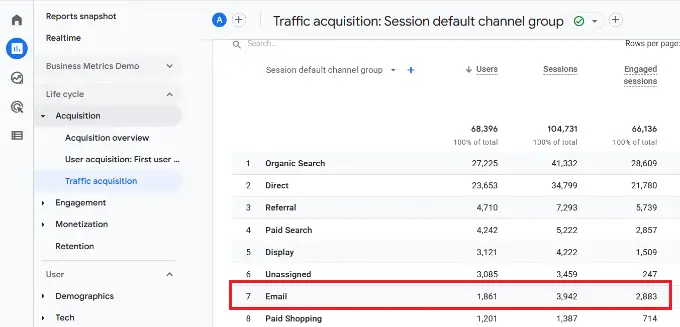
跟踪電子郵件營銷數據可幫助您增加電子郵件列表。 您可以創建新的電子郵件表單、更改表單位置並使用彈出窗口來增加訂閱者。
雖然您肯定可以跟踪其他營銷指標,但我們相信這些是每個企業主必須在其 WordPress 網站上跟踪的首要營銷數據。
我們希望本文能幫助您在所有 WordPress 網站上跟踪正確的網站營銷數據。 您可能還想查看我們提高 WordPress 速度和性能的分步指南,以及我們對小型企業最佳商務電話服務的比較。
如果您喜歡這篇文章,請訂閱我們的 YouTube 頻道以獲取 WordPress 視頻教程。 您還可以在 Twitter 和 Facebook 上找到我們。
